Зачем уметь отменять действия
Умение отменять действия экономит время и сохраняет порядок в работе. Вместо того чтобы вручную восстанавливать макет, дизайнер просто возвращает нужное состояние проекта. Это особенно важно в командной работе, где каждый влияет на общий результат. Один участник может случайно удалить компонент или изменить стиль — и ошибка сразу отразится в других элементах.
Когда есть возможность отменить любое действие, команда работает спокойнее: можно экспериментировать, не боясь что-то испортить, и быстрее принимать решения.
профессия UX/UI-дизайнер с нуля до про
14 месяцев
профессия UX/UI-дизайнер с нуля до про
Научитесь создавать понятные и узнаваемые интерфейсы, которые сделают жизнь тысяч людей проще и удобнее
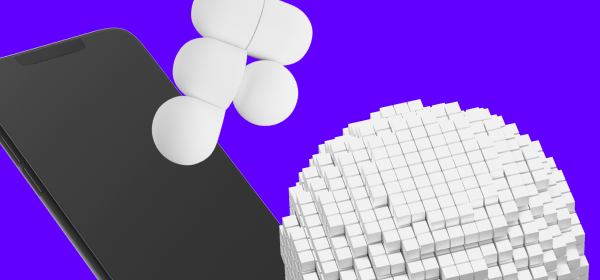
Основные способы отмены и возврата действий
В Figma есть три способа отменить или вернуть изменения. Выбор способа зависит от того, что нужно дизайнеру: сделать шаг назад, вернуть отмененное действие или восстановить предыдущую версию файла. Когда дизайнер использует эти инструменты, он быстрее исправляет ошибки и увереннее работает с проектом.
Команды Undo и Redo (горячие клавиши)
Как и в большинстве программ, в Figma шаг назад называется Undo. Слово происходит от do — «делать» и отрицательной приставки un- — «не». Вызывается эта команда сочетанием клавиш Ctrl + Z на Windows и ⌘ + Z на Mac.
Если действие отменили случайно, его можно вернуть командой Redo. Чтобы команда сработала, к уже знакомому сочетанию клавиш для отмены действия добавляется Shift. Так сочетание клавиш Ctrl + Shift + Z / ⌘ + Shift + Z вернет отмененное действие в Figma.
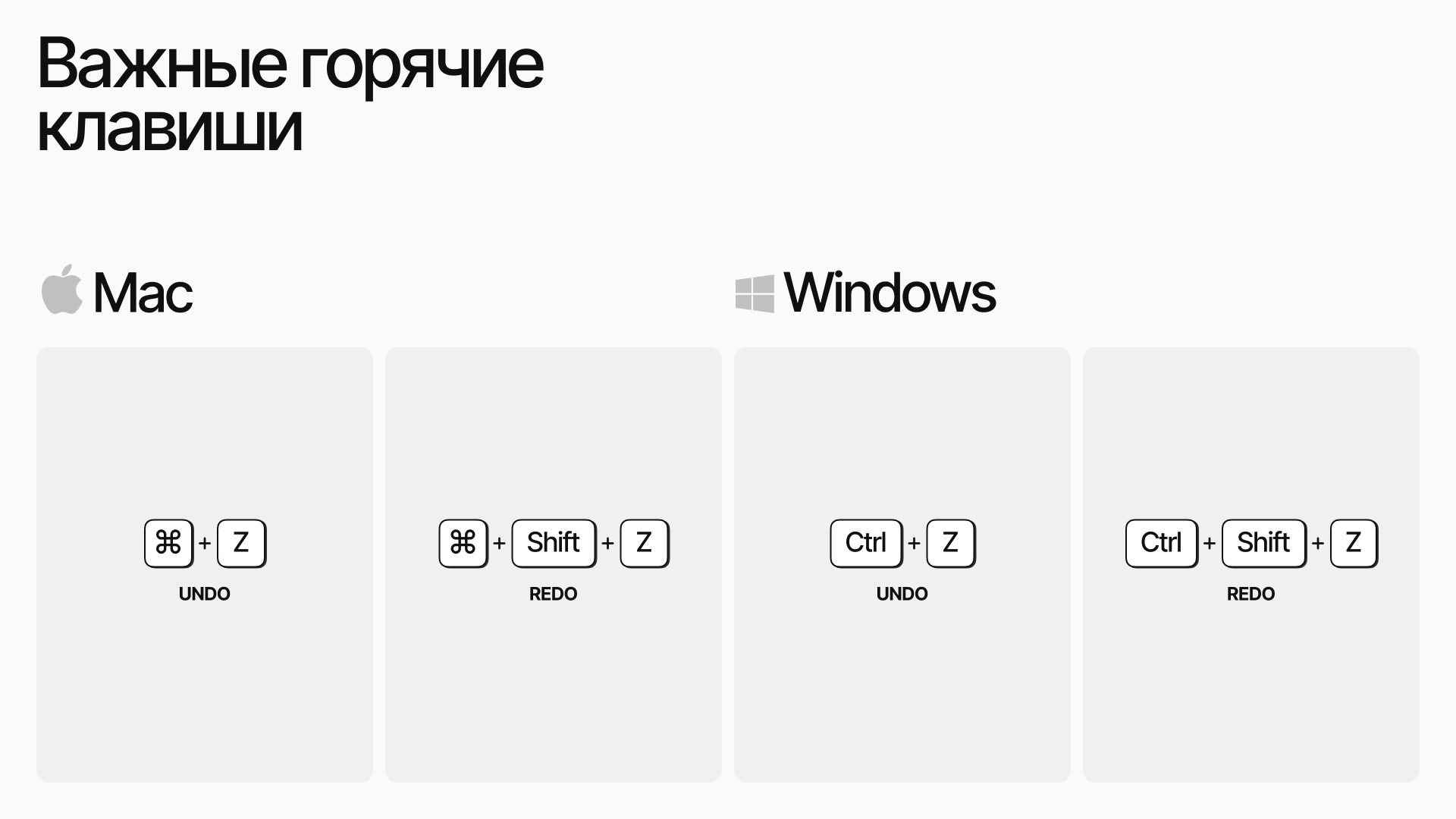 Горячие клавиши, чтобы отменить или вернуть действие в Figma
Горячие клавиши, чтобы отменить или вернуть действие в Figma
История версий (Version History)
История версий помогает работать в Figma без лишнего стресса и переживаний — она сохраняет все изменения и позволяет вернуться к прошлому состоянию проекта.
Figma автоматически создает контрольные точки каждые 30 минут, если в файле что-то меняется. При потере соединения или сбое приложение тоже сохраняет прогресс — данные не пропадут.
Дизайнер может сохранить версию вручную: задать имя и добавить описание. Это удобно, когда происходят большие изменения или над проектом работает команда.
Открыть историю версий можно через меню File → Show Version History. Справа появится панель с датами, авторами и названиями версий. Здесь можно:
- посмотреть, как выглядел макет раньше;
- скопировать элементы в текущую версию;
- восстановить нужный вариант или создать отдельный файл на его основе.
Если нужно показать конкретное состояние проекта коллеге или клиенту — просто поделитесь ссылкой на нужную версию.
В бесплатной версии Figma история хранится 30 дней, в платных — неограниченно.
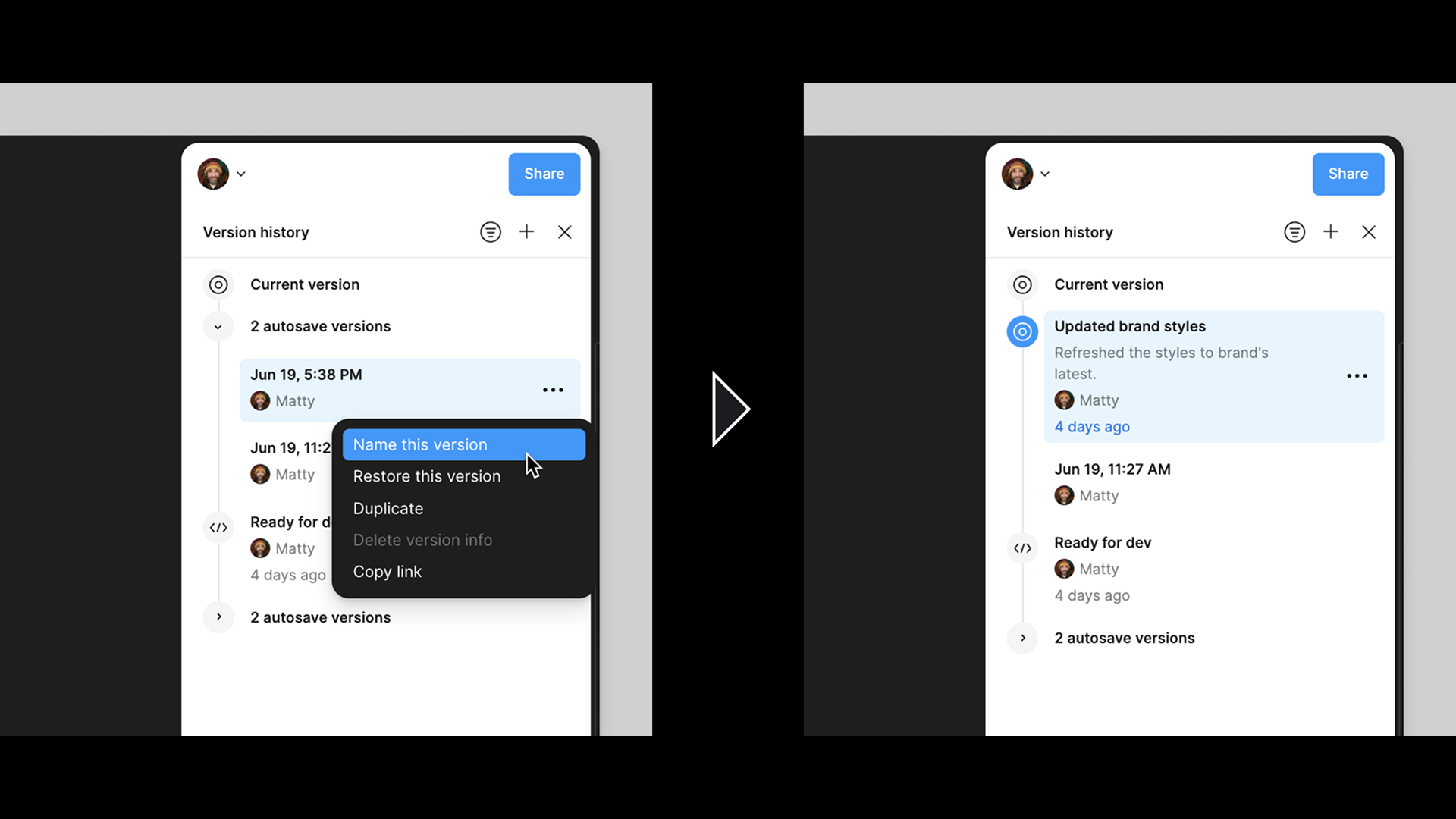 Для важных версий дизайнер может добавить название и комментарий. Источник
Для важных версий дизайнер может добавить название и комментарий. Источник
Работа в командных проектах
Для командной работы в платных тарифах Figma доступна функция Branch — или «ветка». Она позволяет нескольким дизайнерам параллельно вносить правки, не затрагивая оригинальный макет.
Ветки особенно полезны при работе с крупными дизайн-системами. Например, можно обновить компоненты в отдельной ветке, протестировать изменения и только потом внести их в общий файл.
Когда дизайнер создает ветку, Figma создает копию основного макета. В ней можно экспериментировать, проверять гипотезы и тестировать новые решения, не боясь повредить оригинал.
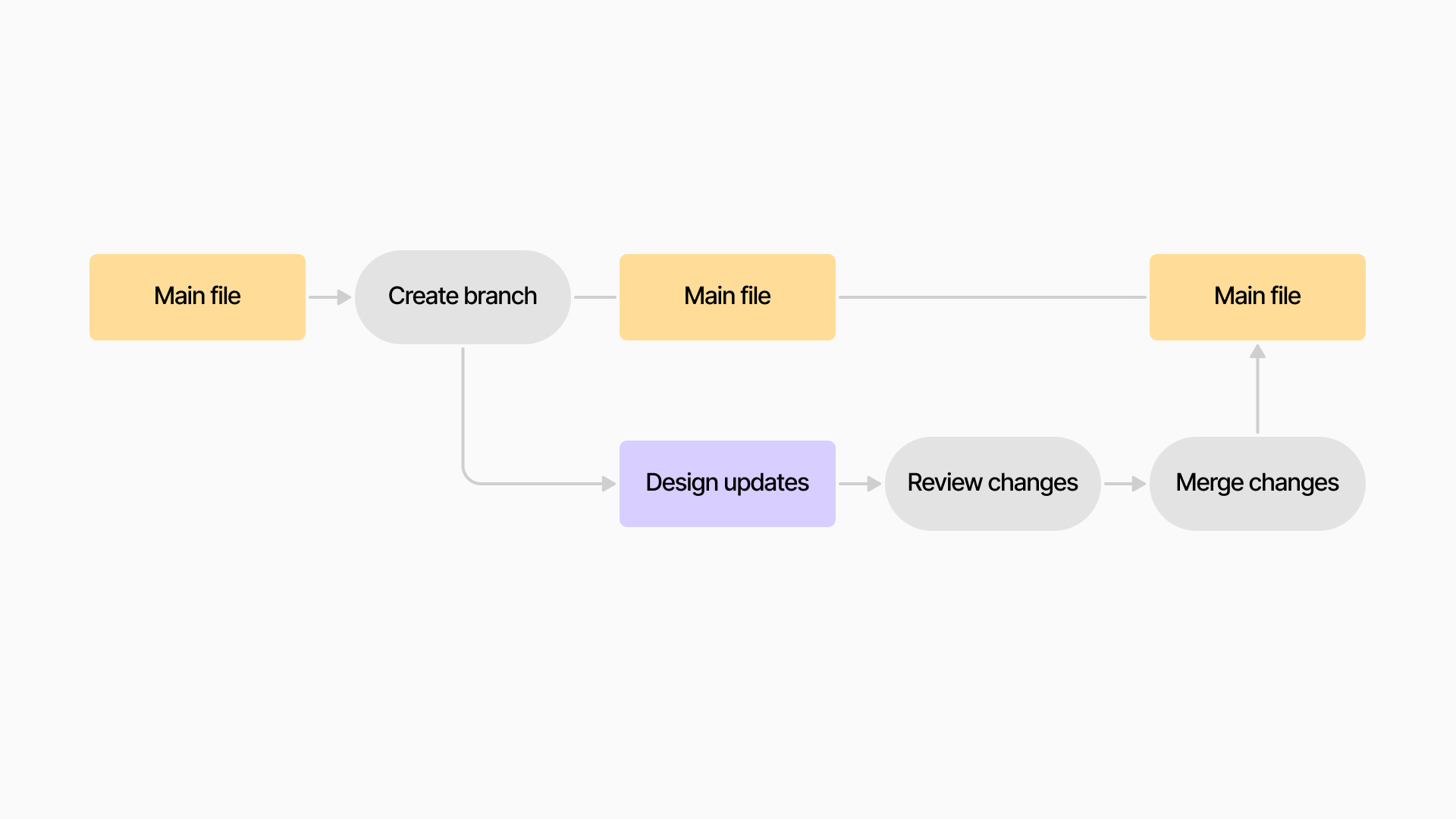 Как работает Branch в Figma
Как работает Branch в Figma
После завершения работы ветку отправляют коллегам на проверку. Если изменения одобрены, их объединяют с главным файлом. Figma при этом автоматически создает контрольную точку в истории версий, чтобы при необходимости можно было вернуть проект к состоянию до слияния.
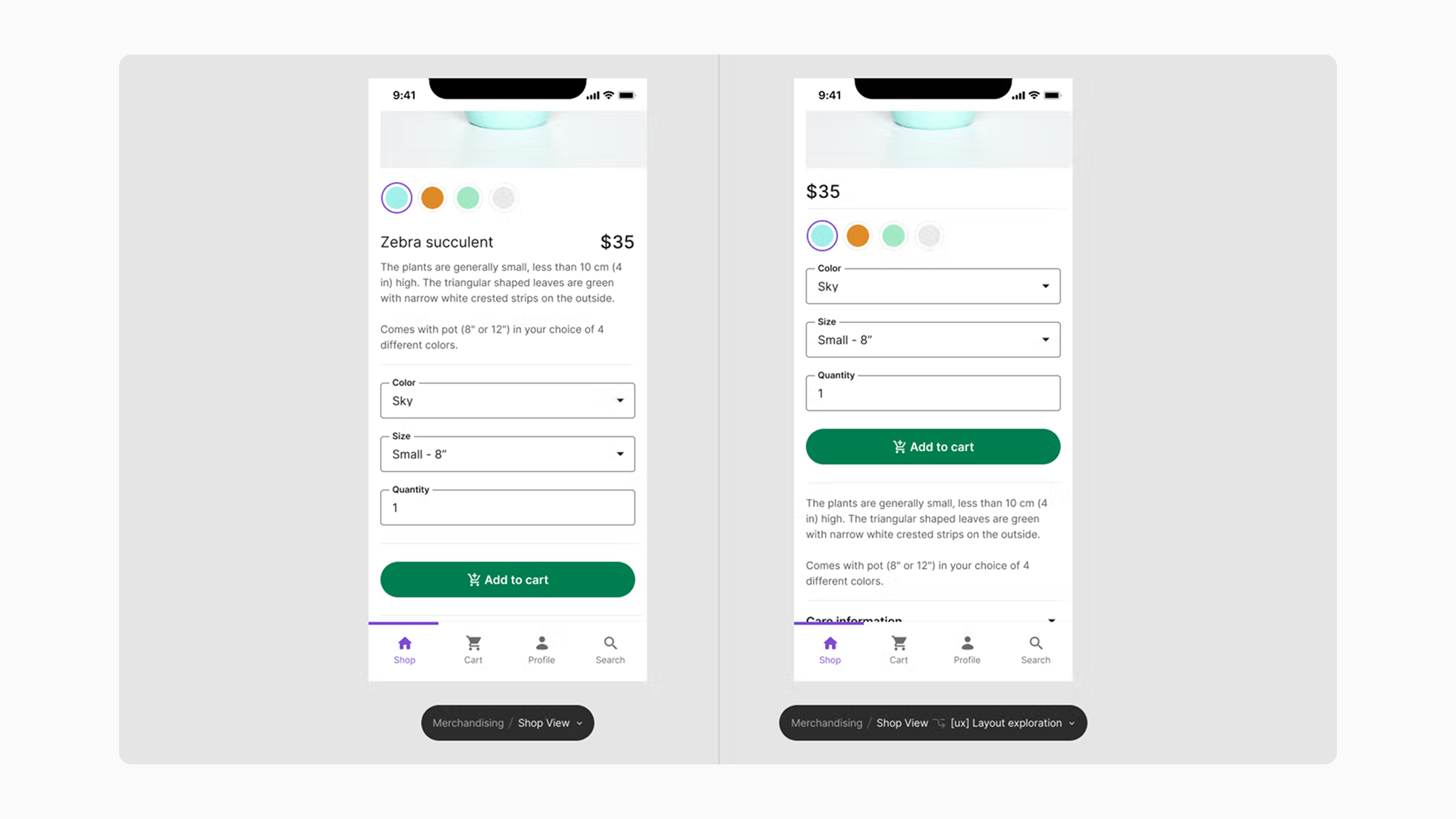 Текущий дизайн карточки товара (слева) и ее другой вариант в ветке (справа). Источник
Текущий дизайн карточки товара (слева) и ее другой вариант в ветке (справа). Источник
Чтобы не запутаться, называйте ветки понятно и отмечайте этапы работы — так команде проще отслеживать прогресс и понимать, кто над чем работает.
Как работать с версиями и структурой проекта: практические советы
Перед крупными изменениями стоит создавать резервные копии файла в истории версий. Так можно быстро вернуться к предыдущему состоянию, если новая идея не сработает или потребуется восстановить отдельные элементы.
Чтобы проще ориентироваться в истории, давайте версиям осмысленные названия и краткие описания. Это помогает быстро находить нужный вариант проекта.
Следите за порядком в слоях — подписывайте их и логично организуйте. Так команде будет легче работать с макетом и получится быстрее находить нужные объекты.
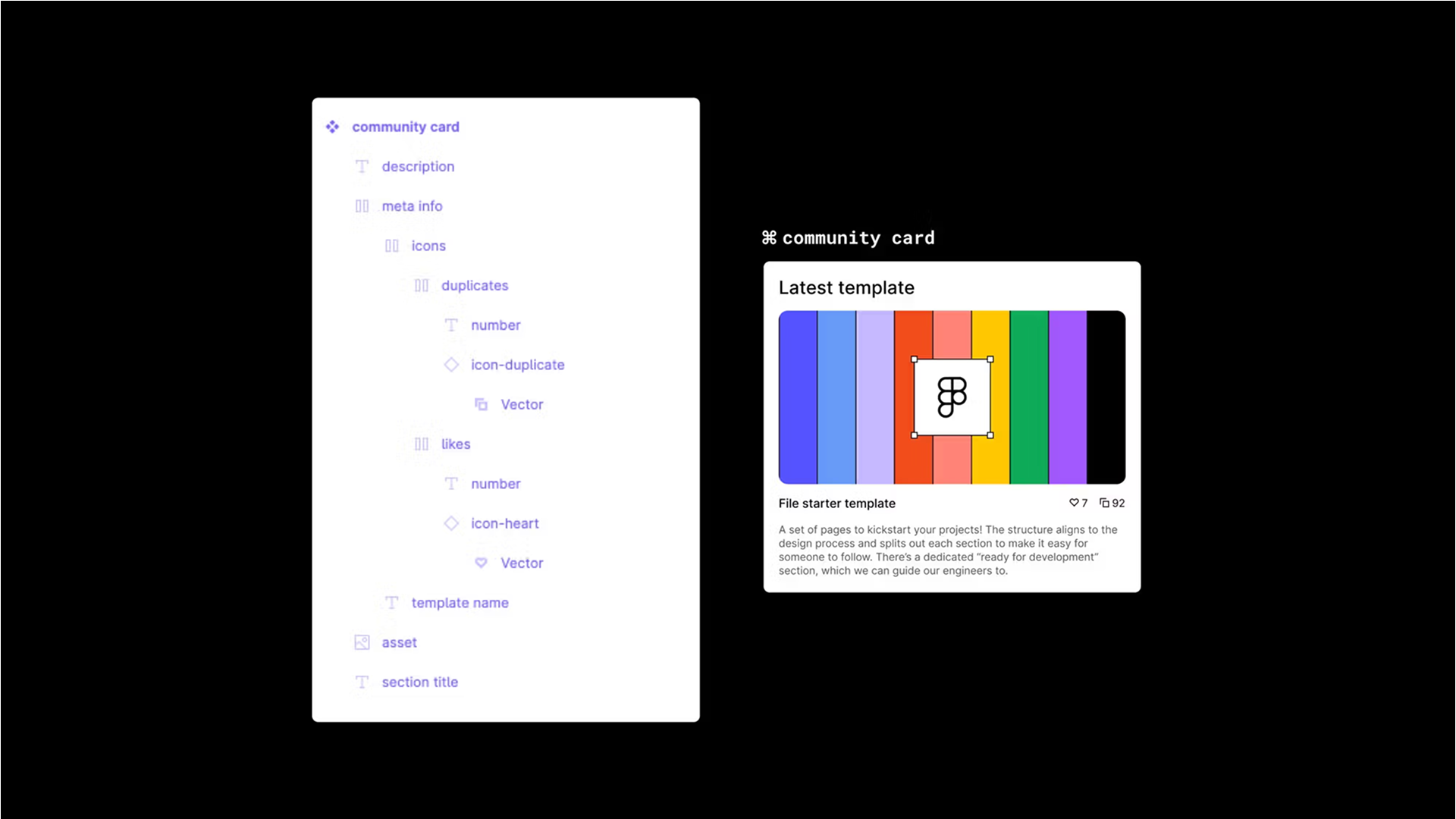 Хороший пример организации слоев. Источник
Хороший пример организации слоев. Источник
Используйте компоненты, чтобы экономить время и сохранять единый стиль. Повторяющиеся элементы — кнопки, карточки, блоки — удобно собирать в библиотеку. Её можно хранить отдельно, применять в разных проектах и обновлять сразу во всех макетах.
Главное об отмене изменений в Figma
- Отмена действий в Figma помогает быстро исправлять ошибки и экономит время, особенно в командной работе, где любое изменение может повлиять на результат.
- Команды Undo и Redo позволяют шаг за шагом отменять или возвращать действия — это самый быстрый способ исправить случайные правки.
- История версий (Version History) сохраняет все изменения и позволяет вернуться к любому состоянию проекта. Figma делает это автоматически каждые 30 минут или при потере соединения.
- Ручное сохранение версий помогает фиксировать важные этапы работы — дизайнер может подписать сохраненные версии, чтобы не запутаться в обновлениях.
- Ветки (Branch) позволяют дизайнерам работать над одним проектом в разных файлах. Это помогает проверять идеи отдельно, а потом безопасно объединять готовые решения с основным макетом.
Можно ли вернуть действия после закрытия проекта? После закрытия проекта вернуть действия можно только через историю версий. Важно, чтобы прогресс сохранялся онлайн. Несмотря на то, что при потере соединения Figma автоматически создает запись в истории версий, если вносить изменения без интернета, восстановить их будет невозможно.
Можно ли отменять действия других участников в командном проекте? В Figma невозможно отменить действия других участников в командном проекте. Функция отмены Undo работает только для собственных изменений. Отменить действия других участников команды можно только через историю версий.
Можно ли копировать элементы, фреймы или компоненты из старых версий макета в текущую? Да, дизайнер может это сделать классическим способом «копировать — вставить». Это безопасный способ вернуть часть старого дизайна без отката всего проекта.
профессия UX/UI-дизайнер с нуля до про
профессия UX/UI-дизайнер с нуля до про
Изучите 8 инструментов UX/UI-дизайнера и используйте полученные знания на практике. Реализуйте креативные идеи на стажировке в Ozon, REDKEDS или Spans. Выпускники с лучшими результатами смогут попасть в резерв кандидатов для найма. Курс английского для дизайнеров в подарок
Научиться